Pas à pas. Saisie des Factures en décentralisé - UQAM
|
|
|
- Gabin St-Arnaud
- il y a 8 ans
- Total affichages :
Transcription
1 Pas à pas Saisie des Factures en décentralisé - UQAM Version officielle mise à jour le 4 juillet 2012
2 Contenu Catégories de facture... 3 Cycles d événements... 4 Saisie d une facture à la dépense (Transaction des comptes payables)... 5 Menu... 5 Écran multi-occurrences... 5 Étape 1 : Création rapide des demandes de paiement... 6 Étape 2 : Entête de la demande de paiement... 7 Étape 3 : Onglet «Ventilation» Étape 4 : Onglet «Autres détails» Bouton Action : Avancement de la transaction dans le cycle Approbation requérant (à partir de la demande de paiement) Saisie d une facture référant un bon de commande Menu Écran multi-occurrences Étape 1 : Création rapide des demandes de paiement Étape 2 : Entête de la demande de paiement Étape 3 : Onglet «Référence interne» Étape 4 : Onglet «Ventilation» Étape 5 : Onglet «Autres détails» Bouton «Action» : Avancement de la transaction dans le cycle Approbation requérant (à partir de la demande de paiement) Saisie d une facture référant un contrat Menu Écran multioccurrences Étape 1 : Création des demandes de paiement Étape 2 : Entête de la demande de paiement Étape 3 : Onglet «Référence interne» Étape 4 : Onglet «Ventilation» Étape 5 : Onglet «Autres détails» Bouton Action : Avancement de la transaction dans le cycle Approbation requérant (à partir de la demande de paiement) Annexe 1 : Liste de contacts (personnes à contacter au Service des finances) Annexe 2 : Codes de taxes et explications Annexe 3 : Exemple d une facture avec les éléments obligatoires et facultatifs Annexe 4 : Documents «inclus et exclus» de la délocalisation Annexe 5 : Règles de vérification des factures : Erreurs qui seront corrigées ou refusées en vérification financière
3 Catégories de facture Cette section présente les catégories de factures qui peuvent être saisies dans le cadre du projet de délocalisation à l UQAM. Le type de document SIGA3 pour la saisie d une facture est toujours une CPDP : Demande de paiement. Dans le tableau ici-bas, la demande de paiement est présentée en 3 catégories de facture, c est-à-dire en fonction du type de document pouvant être référé dans une facture. Catégories de facture CPDP : Facture à la dépense CPDP : Facture référant une commande CPDP : Facture référant un contrat Description Facture qui ne fait référence à aucun document contractuel en amont. Aucun document à l onglet «Référence interne». Facture qui fait référence à une demande d achat traitée dans SIGA3. Un document de type ACCA, ACCE, ACSA, etc. doit être référé à l onglet «Référence interne». Facture qui fait référence à une entente contractuelle. Lorsque le processus d achat s est fait hors SIGA3 et qu une entente avait préalablement été négociée entre le fournisseur et le département/service impliqué. Un document de type COSE, COAE doit être référé à l onglet «Référence interne». 3
4 Cycles d événements La demande de paiement suit un cycle d événements bien défini. Le type de document en référence peut influencer les étapes du cycle. Type de facture CPDP : Facture à la dépense CPDP : Facture référant une commande CPDP : Facture référant un contrat Cycle d événements 1. Initial 2. Complété (engagement) 3. Approbation requérant 4. Vérification financière (Finance) 5. Reporter (réel) 1. Initial 2. Complété (engagement) ---Désengagement commande 3. Approbation requérant 4. Vérification financière (Finance) 5. Reporter (réel) 1. Initial 2. Complété (engagement) 3. Approbation requérant 4. Vérification financière (Finance) 5. Reporter (réel) 4
5 Saisie d une facture à la dépense (Transaction des comptes payables) Menu Écran multi-occurrences Pour initier une nouvelle demande de paiement, il faut appuyer sur «Dem. Paiement». Champ /Bouton Usage/Description Permet d accéder à l écran de création rapide d une nouvelle demande de paiement. Permet d ouvrir un document pour en faire la consultation. Permet entre autres de compléter un ou plusieurs documents (s) laissés à l état «Initial» sans avoir à l ouvrir. Il faut d abord sélectionner le(s) document(s) : Le curseur positionné sur le document souhaité, il faut appuyer sur la touche Ctrl de son clavier et faire un clic de souris gauche simultanément. La ligne d un document sélectionné se colore de bleu. Il faut ensuite appuyer sur «Action», puis «Complété». Permet d annuler la sélection de documents. Permet d utiliser d autres critères de recherche pour la consultation des documents d achat. Si vous souhaitez consulter les demandes de paiements imputés 5
6 sur une UBR en particulier il faut : 1. Se mettre en critère de recherche ( ); 2. Appuyer sur ; 3. Inscrire le même numéro d UBR dans «UBR De, UBR À»; 4. Exécuter la recherche ( ) Étape 1 : Création rapide des demandes de paiement Cet écran permet de rechercher un document transactionnel en amont (bon de commande ou contrat) pour un requérant et entité externe (fournisseur) identifié. Pour une facture à la dépense cependant, il n y a pas de document à référer. Appuyer simplement sur OK. 6
7 Étape 2 : Entête de la demande de paiement Il faut saisir les informations en entête, puis enregistrer pour générer un numéro de transaction SIGA3 (Numéro de demande). Les champs en jaunes sont obligatoires. Champ/fonction Entité externe Description Identifier le fournisseur de la facture à saisir. Pour rechercher un fournisseur, appuyer sur les afin d accéder à la liste de valeur des fournisseurs. *ATTENTION : sensible à la ponctuation (accents, point, etc.). Une fois le bon fournisseur trouvé, il faut appuyer sur curseur positionné sur le fournisseur désiré. La loupe permet de valider l adresse de paiement. Si l adresse identifiée n est pas la bonne :, le -appuyer sur (juste devant la loupe), pour consulter les autres adresses disponibles; -Si aucun autre choix n est disponible, contacter la personne identifiée à cette tâche dans la liste de contacts (annexe 1) fournie par le Service des finances. Type document Numéro de référence Le type CPDP est inscrit par défaut. Inscrire le numéro de facture. 7
8 Date Requérant Demandeur Note: S il n y a aucun numéro de facture, inscrire comme numéro de facture la date de la transaction. Ex. : Inscrire la date de la facture. Identifier l intervenant qui est imputable de la dépense de cette facture. Le requérant ou son équivalent devra approuver la demande de paiement dans SIGA3. Identifier l intervenant qui fait la demande de cette facture. Description Inscrire une courte description pour identifier la nature de la facture. Montant Inscrire le montant total de la facture. Pièce jointe Joindre une ou plusieurs pièces (s) justificatives (s) s il y a lieu (ex : facture numérisée, courriel justificatif, etc.). Il faut donner une description au fichier à joindre, puis appuyer à nouveau sur : Note Il est possible d identifier une note, un commentaire en lien avec la demande de paiement en appuyant sur : -sélectionner un type de note; -Inscrire une note. *Attention une fois enregistrée, une note ne s efface pas, ne se corrige pas. Après la saisie de l entête, il faut effectuer un enregistrement. Cela aura pour effet de générer un numéro de demande. 8
9 IMPORTANT : obligatoire Le numéro de demande doit être inscrit sur la facture originale (en haut à droite) puisqu elle devra être transmise au Service des finances. Le numéro de fournisseur doit être inscrit sur la facture (en haut à gauche). Cette information est nécessaire pour le classement de la facture au service des finances. Un classement rapide aidera à accélérer le traitement du paiement au fournisseur. Les documents doivent être classés en ordre croissant «par numéro de document SIGA». Insérés dans la chemise rouge «factures saisies» da la pochette des Services financiers. Par la suite, faire parvenir le tout, le plus tôt possible, afin que le service des Finances puisse procéder à la vérification financière. 9
10 Étape 3 : Onglet «Ventilation» IMPORTANT : Cette section concerne uniquement les factures à la dépense, pour les factures référant un contrat ou un bon de commande, se référer à l étape 3 des autres sections. Inscrire directement la ventilation UBR.Compte.Activité (s il y a lieu) dans le champ à cet effet ou utiliser la liste de valeur pour vous aider à l identifier. Liste de valeur : -UBR : La liste présente les UBR du requérant identifié à l entête de la demande de paiement ; -Compte : Une fois l UBR inscrit, la liste présentera les comptes disponibles dans cette UBR. -Activité : Une fois l UBR inscrit, la liste présentera les activités disponibles pour cette UBR. Dans le champ «Montant inscrit» il faut identifier le montant de la facture à imputer dans cette ventilation. IMPORTANT : Le «Montant inscrit» doit être un montant taxes incluses (lorsque la facture est taxable). Valider les montants des taxes avec ceux identifiés sur la facture et ajuster au besoin. NOTE: Le code de taxe de défaut provient du fournisseur : -Fournisseur québécois : Code C01---Taxes incluses TPS et TVQ -Fournisseurs d autres provinces : Code C04---TPS incluse et TVQ auto-cotisée -Fournisseur d autres pays : Code C05 : TPS et TVQ autocotisées Voir l annexe 2 pour de plus amples explications sur les codes de taxes. 10
11 Étape 4 : Onglet «Autres détails» Identifier la catégorie FDE : Facture à la dépense. Bouton Action : Avancement de la transaction dans le cycle Une fois toutes les informations saisies et enregistrées, la demande de paiement est à l état «Initial». Le bouton permet de faire avancer la transaction pour la transmettre au prochain intervenant qui doit la traiter. Action --- «Complété» : - Si l usager qui fait l action n est pas le requérant identifié, cela envoie le document dans le tableau de bord du requérant pour approbation (prochain état : Approbation requérant) ; - Si l usager qui fait l action est le requérant identifié, le document s approuve automatiquement et passe à l étape suivante : - Cela envoie normalement le document dans le tableau de bord du Service des finances pour traitement (prochain état : Vérification financière) ; Action--- «Annulé» : Cela annule le document (le rend inactif). 11
12 Approbation requérant (à partir de la demande de paiement) Si l usager qui saisit la facture est l équivalent du requérant identifié, il pourra approuver la transaction directement à partir du document (par le bouton ) : Action--- «Approbation requérant» : - Cela envoie le document dans le tableau de bord du Service des finances (prochain état : Vérification financière) ; Lorsque la vérification financière aura été effectuée au Service des finances, la demande de paiement tombera à l état reporté. 12
13 Saisie d une facture référant un bon de commande Menu Écran multi-occurrences Pour initier une nouvelle demande de paiement, il faut appuyer sur «Dem. Paiement». 13
14 Étape 1 : Création rapide des demandes de paiement Il est plus facile d utiliser le numéro de bon de commande (numéro débutant par un «3») comme «Critère de recherche», lorsqu il est identifié sur la facture; S il n est pas inscrit, il est toujours possible d identifier le requérant et l entité externe comme «Critères de recherche; Une fois le/les critères (s) de recherche inscrits (s), il faut appuyer sur. Le bon de commande SIGA3 s affichera dans la section nommée «Document à référer» au bas de l écran: Le «Montant total» représente la valeur de la commande. Le «Solde» représente la valeur de la commande non facturée à ce jour. Il est important (obligatoire) d appuyer sur afin de consulter le bon de commande et ainsi s assurer de la correspondance avec la facture. Si vous avez utilisé le No bon de commande comme critère de recherche, la commande sera cochée «Sél» par défaut (la ligne sera bleue) ; Si vous avez utilisé d autres critères, vous devrez cocher la case «Sél» avant de poursuivre. Une fois la consultation faite et la case «Sél» cochée, appuyer sur OK au bas de l écran. 14
15 Étape 2 : Entête de la demande de paiement Champ/fonction Entité externe Description Si vous avez coché la case «Sél» à l écran précédant, l entité externe de la commande sélectionnée est rapportée par défaut. La loupe permet de valider l adresse de paiement. Si l adresse identifiée n est pas la bonne : -appuyer sur (juste devant la loupe), pour consulter les autres adresses disponibles; -Si aucun autre choix n est disponible, contacter la personne identifiée à cette tâche dans la liste de contacts (annexe 1) fournie par le Service des finances. Type document Numéro de référence Date Requérant Demandeur Le type CPDP est inscrit par défaut. Inscrire le numéro de facture. Note: S il n y a aucun numéro de facture, inscrire comme numéro de facture la date de la transaction. Ex. : Inscrire la date de la facture. Si vous avez coché la case «Sél» à l écran précédant, le requérant de la commande sélectionnée est ramené par défaut. Le requérant ou son équivalent devra approuver la demande de paiement dans SIGA3. Identifier l intervenant qui fait la demande de cette facture. Description * OBLIGATOIRE Inscrire le numéro de Bon de commande dans ce champ, numéro débutant par un «3» EX. : B.C Tuyau d aluminium Montant Inscrire le montant total de la facture. 15
16 Pièce jointe Joindre une ou plusieurs pièces (s) justificatives (s) s il y a lieu (ex : facture numérisée, courriel justificatif, etc.). Il faut donner une description au fichier à joindre, puis appuyer à nouveau sur : Note Il est possible d identifier une note, un commentaire en lien avec la demande de paiement en appuyant sur : -sélectionner un type de note; -Inscrire une note. *Attention une fois enregistrée, une note ne s efface pas, ne se corrige pas. Après la saisie de l entête, il faut effectuer un enregistrement. Cela aura pour effet de générer un numéro de demande. IMPORTANT : obligatoire Le numéro de demande doit être inscrit sur la facture originale puisqu elle devra être transmise au Service des finances. Le numéro de fournisseur doit être inscrit sur la facture (en haut à gauche). Cette information est nécessaire pour le classement de la facture au service des finances. Un classement rapide aidera à accélérer le traitement du paiement au fournisseur. Les documents doivent être classés en ordre croissant «par numéro de document SIGA». Insérés dans la chemise rouge «factures saisies» da la pochette des Services financiers. Par la suite, faire parvenir le tout, le plus tôt possible, afin que le service des Finances puisse procéder à la vérification financière. Étape 3 : Onglet «Référence interne» IMPORTANT : Si vous avez oublié de cocher la case «Sél» à l étape 1 (à partir de l écran de création rapide), aucun document ne sera présenté à l onglet «Référence interne». Pour être en mesure de récupérer la commande à cette étape : Faire un clic dans le champ «Numéro document» et appuyer sur les ; Sélectionner le bon de commande concerné; 16
17 Une fois le bon de commande sélectionné, il est identifié à l onglet «Référence interne» et il faut : Inscrire le montant de la facture dans le champ «Montant utilisé» ; Appuyer 2 fois sur le tabulateur du clavier ou appuyer sur le bouton : Ventilation à référer Un écran nommé «Ventilation à référer» s ouvrira : Il présente la ventilation définie à la commande Important : La ventilation définie sur une commande ayant été acceptée par le Service des finances en vérification financière, soit sur un «ACCA et ACDS», ne devrait en aucun cas faire l objet d une modification de l UBR et du compte à la saisie de la facture. Le montant «Dépense» présente souvent la valeur de la facture avant taxes, puisque la majorité des commandes sont faites avec le code de taxe 001 (taxes en sus). Code de taxe utilisé par le Service des approvisionnements. Il faut valider les montants de taxes et ajuster au besoin (selon la facture) ; Enregistrer et sortir de cet écran. Si la facture = la commande : le Solde tombe à «0» ; Si la facture = la commande : la case «Ref» se coche automatiquement ; NOTE : Lorsque la case «Ref» est cochée, cela aura pour effet de modifier l état du document d achat référé (soit le bon de commande) et le porter à l état «Fermer» une fois la demande de paiement approuvée par le Service des finances et portée à l état «Reporté». Il est important de toujours s assurer de fermer le bon de commande lorsqu il n y a plus aucun item à recevoir. Par contre, si certains items sont en rupture de stock et que vous prévoyez les 17
18 recevoir, il ne faut surtout pas fermer le bon de commande. La fermeture du bon de commande a pour effet de désengager le montant à l UBR prévu pour l achat du bien. Solde à zéro Crochet de fermeture du bon de commande 18
19 Étape 4 : Onglet «Ventilation» Valider le résultat, puis passer à l étape suivante ; Si vous devez corriger une information sur la ventilation, il faut retourner à l onglet «Référence interne» et accéder à l imputation de la référence. Étape 5 : Onglet «Autres détails» Identifier la catégorie FRG : Facture BC-contrat-BCRESS. Bouton «Action» : Avancement de la transaction dans le cycle Une fois toutes les informations saisies et enregistrées, la demande de paiement est à l état «Initial». Le bouton permet de faire avancer la transaction pour la transmettre au prochain intervenant qui doit la traiter. Action --- «Complété» : Si l usager qui fait l action n est pas le requérant identifié, cela envoie le document dans le tableau de bord du requérant pour approbation (prochain état : Approbation requérant) ; - Si l usager qui fait l action est le requérant identifié, le document s approuve automatiquement et passe à l étape suivante : - Cela envoie normalement le document dans le tableau de bord du Service des finances pour traitement (prochain état : Vérification financière) ; Action--- «Annulé» : Cela annule le document (le rend inactif). 19
20 Approbation requérant (à partir de la demande de paiement) Si l usager qui saisit la facture est l équivalent du requérant identifié, il pourra approuver la transaction directement à partir du document (par le bouton ) : Action--- «Approbation requérant» : - Cela envoie le document dans le tableau de bord du Service des finances (prochain état : Vérification financière) ; Lorsque la vérification financière aura été effectuée au Service des Finances, la demande de paiement tombera à l état reporté. 20
21 Saisie d une facture référant un contrat Menu Écran multioccurrences Pour initier une nouvelle demande de paiement, il faut appuyer sur «Dem. Paiement». Étape 1 : Création des demandes de paiement Si vous connaissez le numéro du contrat COSE (débutant par un «6»), vous pouvez l utiliser comme critère de recherche dans le champ «Document référé». Sinon, identifier le requérant et l entité externe comme «Critères de recherche; ATTENTION : Si aucun contrat n est présenté, utiliser uniquement l entité externe comme critère de recherche. Une fois le/les critères (s) de recherche inscrits (s), il faut appuyer sur «Rechercher». 21
22 Création des demandes de paiement (suite) Le contrat s affichera dans la section nommée «Document à référer» au bas de l écran: Il est possible de valider le numéro d entente dans la colonne appropriée ; Le «Montant total» représente la valeur de la tranche du contrat. Le «Solde» représente la valeur non facturée de la tranche à ce jour. Utiliser la barre de défilement pour visualiser le «Requérant» du contrat. Il est possible d appuyer sur afin de consulter le détail de la tranche du contrat ; Il faut cocher la case «Sél» la ligne sélectionnée devient bleue ; Une fois la tranche du contrat sélectionné, appuyer sur OK au bas de l écran. 22
23 Étape 2 : Entête de la demande de paiement Champ/fonction Entité externe Description Si vous avez coché la case «Sél» à l écran précédant, l entité externe du contrat sélectionné est rapportée par défaut. La loupe permet de valider l adresse de paiement. Si l adresse identifiée n est pas la bonne : -appuyer sur (juste devant la loupe), pour consulter les autres adresses disponibles; -Si aucun autre choix n est disponible, contacter la personne identifiée à cette tâche dans la liste de contacts (annexe 1) fournie par le Service des finances. Type document Numéro de référence Date Requérant Le type CPDP est inscrit par défaut. Inscrire le numéro de facture. Note: S il n y a aucun numéro de facture, inscrire comme numéro de facture la date de la transaction. Ex. : Inscrire la date de la facture. Si vous avez coché la case «Sél» à l écran précédant, le requérant de la commande sélectionnée est ramené par défaut. Il se peut que le requérant de la facture soit différent du requérant de défaut du contrat. Assurez-vous d identifier le bon requérant, puisque c est le requérant identifié à la demande de paiement qui devra faire l approbation (ou son équivalent). Demandeur Identifier l intervenant qui fait la demande de cette facture. Description Inscrire une courte description pour identifier la nature de la facture. 23
24 Montant Inscrire le montant total de la facture. Pièce jointe Joindre une ou plusieurs pièces (s) justificatives (s) s il y a lieu (ex : facture numérisée, courriel justificatif, etc.). Il faut donner une description au fichier à joindre, puis appuyer à nouveau sur : Note Il est possible d identifier une note, un commentaire en lien avec la demande de paiement en appuyant sur : -sélectionner un type de note; -Inscrire une note. *Attention une fois enregistrée, une note ne s efface pas, ne se corrige pas. Après la saisie de l entête, il faut effectuer un enregistrement. Cela aura pour effet de générer un numéro de demande. IMPORTANT : obligatoire Le numéro de demande doit être inscrit sur la facture originale puisqu elle devra être transmise au Service des finances. Le numéro de fournisseur doit être inscrit sur la facture (en haut à gauche). Cette information est nécessaire pour le classement de la facture au service des finances. Un classement rapide aidera à accélérer le traitement du paiement au fournisseur. Les documents doivent être classés en ordre croissant «par numéro de document SIGA». Insérés dans la chemise rouge «factures saisies» da la pochette des Services financiers. Par la suite, faire parvenir le tout, le plus tôt possible, afin que le service des Finances puisse procéder à la vérification financière. 24
25 Étape 3 : Onglet «Référence interne» IMPORTANT : Si vous avez oublié de cocher la case «Sél» à l étape 1 (à partir de l écran de création rapide), aucun document ne sera présenté à l onglet «Référence interne». Pour être en mesure de récupérer le contrat à cette étape : Faire un clic dans le champ «Numéro document» et appuyer sur les ; Sélectionner le contrat concerné; Inscrire le montant de la facture dans le champ «Montant utilisé» ; Appuyer 2 fois sur le tabulateur du clavier ou appuyer sur le bouton : Un écran nommé «Ventilation à référer» s ouvrira : Il présente la ventilation définie au contrat; Le montant «Dépense» répète le montant inscrit dans le champ «Montant utilisé», puisque les contrats sont faits avec le code de taxe C01 (taxes incluses). Il faut valider les montants de taxes avec la facture et ajuster (modifier) au besoin (selon la facture) ; enregistrer et sortir de cet écran. 25
26 Le Solde référence a diminué de la valeur de la facture ; Étape 4 : Onglet «Ventilation» Valider le résultat, puis passer à l étape suivante ; Si vous devez corriger une information sur la ventilation, il faut retourner à l onglet «Référence interne» et accéder à l imputation de la référence. Étape 5 : Onglet «Autres détails» Identifier la catégorie FRG : Facture BC-contrat-BCRESS. 26
27 Bouton Action : Avancement de la transaction dans le cycle Une fois toutes les informations saisies et enregistrées, la demande de paiement est à l état «Initial». Le bouton permet de faire avancer la transaction pour la transmettre au prochain intervenant qui doit la traiter. Action --- «Complété» : - Si l usager qui fait l action n est pas le requérant identifié, cela envoie le document dans le tableau de bord du requérant pour approbation (prochain état : Approbation requérant) ; - Si l usager qui fait l action est le requérant identifié, le document s approuve automatiquement et passe à l étape suivante : - Cela envoie normalement le document dans le tableau de bord du Service des finances pour traitement (prochain état : Vérification financière) ; Action--- «Annulé» : Cela annule le document (le rend inactif). Approbation requérant (à partir de la demande de paiement) Si l usager qui saisit la facture est l équivalent du requérant identifié, il pourra approuver la transaction directement à partir du document (par le bouton ) : Action--- «Approbation requérant» : - Cela envoie le document dans le tableau de bord du Service des finances (prochain état : Vérification financière) ; 27
28 Lorsque la vérification financière aura été effectuée au Service des finances, la demande de paiement tombera à l état reporté. 28
29 Annexe 1 Liste de contacts (personnes à contacter au Service des finances) Secteur des comptes à payer : Factures Chantal Ménard attachée d administration/ comptes à payer : poste 1996 Supports aux usagers sur place et au téléphone. Vitri Quach Directeur adjoint comptabilité : poste 4976 Support aux usagers sur place et au téléphone. Jessica Pouliot commis/comptes à payer : poste 0871 Support téléphonique aux usagers pour la vérification financière. Lyne Tousignant Technicienne/comptes à payer : poste 1037 Personne à contacter pour la création d un fournisseur inexistant ; Personne à contacter pour l ajout d une adresse à un fournisseur existant ; Secteur de la comptabilité et du budget : Réquisition interne générale «RIG» et virement budgétaire Vitri Quach Directeur adjoint comptabilité : poste 4976 Support aux usagers sur place et au téléphone. Chantal Ménard attachée d administration/ comptes à payer : poste 1996 Supports aux usagers sur place et au téléphone. 29
30 Annexe 2 Codes de taxes et explications C01 = TPS incluses TVQ incluses On utilise le code C01 dans le cas de fournisseurs qui sont enregistrés à la TPS et à la TVQ. Et que les produits sont taxables. Exemple : Bureau en gros C02 = TPS aucune TVQ aucune On utilise le code C02 pour les cas suivants : I. Une entreprise qui exerce des activités commerciales au Québec et qui a des revenus d'entreprise inférieurs à $, celle-ci n a pas d obligation de s inscrire à la TVQ et à la TPS. II. Une contribution faite à un organisme C03 = TPS incluses TVQ aucune On utilise le code C03 pour l achat d un bien non assujetti à la TVQ. Exemple : l achat d un livre possédant un code ISBN C04 = TPS incluses TVQ autocotisation On utilise le code C04 lors d achat de produits chez un fournisseur hors Québec (autres provinces) qui n est pas enregistré à la taxe de vente provinciale «TVQ». Le terme «TVQ autocotisation» signifie que l on doit payer la TVQ directement au Gouvernement provincial pour le bien ou service reçu. Cette règle de Loi a pour but d éviter d effectuer des achats à l extérieur du Québec pour ne pas payer de la TVQ. C05 = TPS autocotisation TVQ autocotisation On utilise le code C05 lors d achat de produits intangibles chez un fournisseur hors Canada qui n est pas enregistré à la TPS et à la TVQ. Explications détaillées sur demande. C06 = TPS aucune TVQ autocotisation On utilise le code C06 par exemple, pour un abonnement à une revue chez un fournisseur hors Canada qui n est pas enregistré à la TPS et à la TVQ. Explications détaillées sur demande. 30
31 Obligatoire Numéro de fournisseur inscrit à l encre rouge Annexe 3 Exemple d une facture avec les éléments obligatoires et facultatifs Obligatoire : Numéro de document SIGA inscrit à l encre rouge Facultatif : UBR et compte Numéro de bon de commande, de contrat ou d entente P.S. Si vous inscrivez l UBR, le compte, le numéro de document en référence, ces informations permettront au Service des finances de faire une vérification des données saisies. 31
32 Annexe 4 Documents «inclus et exclus» de la délocalisation Inclus : Facture à la dépense Facture référant à un bon de commande Facture référant à un contrat Exclus : Rapport de dépenses Honoraires professionnels Facture UPS Facture de Labrador et de Micro-Boutique Facture du BCRESS Facture d agence de voyages Avance Visa et Mastercard Facture d inscription à un colloque ou un congrès (faire un Rapport de dépense) Facture d hôtel (faire un Rapport de dépense) Certaines factures de fournisseurs sont exclues: Bell Canada Bell Mobilité Télébec Infosat Fido Télus Mike Télus Rogers CNW Telbec Vidéotron Hydro Québec Gaz Métropolitain Carte d essence unique Corp-Rate Supérieur propane Association de taxi Diamond Réseau admission (une division de Ticketmaster) Ville de Montréal 32
33 33
34 Annexe 5 Règles de vérification des factures : Erreurs qui seront corrigées ou refusées en vérification financière Facture qui sera refusée et qui devra être corrigée par l initiateur: Erreur sur le montant de la facture Mauvais fournisseur/devise Mauvais code de taxe Mauvais compte Facture non reliée au bon de commande ou contrat Facture qui sera acceptée et corrigée par le service des finances: Mauvais numéro de facture Mauvaise date de la facture Mauvaise adresse de paiement 34
Pas à pas Saisie des RIG en décentralisé - UQAM
 Pas à pas Saisie des RIG en décentralisé - UQAM Version officielle Contenu Règles de RIG... 3 Saisie d une RIG (Écriture de journal)... 4 Menu... 4 Écran multi-occurrences... 4 Étape 1 : Création de l
Pas à pas Saisie des RIG en décentralisé - UQAM Version officielle Contenu Règles de RIG... 3 Saisie d une RIG (Écriture de journal)... 4 Menu... 4 Écran multi-occurrences... 4 Étape 1 : Création de l
DE CENTRALISE FACTURE CRE ATION
 DE CENTRALISE FACTURE CRE ATION Cliquer sur «facturation décentralisée» Double cliquer sur «facture» Page 1 sur 24 Cliquer sur «nouveau» Page 2 sur 24 À noter : Les champs qui sont en jaune doivent obligatoirement
DE CENTRALISE FACTURE CRE ATION Cliquer sur «facturation décentralisée» Double cliquer sur «facture» Page 1 sur 24 Cliquer sur «nouveau» Page 2 sur 24 À noter : Les champs qui sont en jaune doivent obligatoirement
Guide du requérant et du mandataire
 Guide du requérant et du mandataire Service en ligne du programme de la taxe sur l essence et de la contribution du Québec volet Reddition de comptes 00- Novembre 0 Direction générale des infrastructures
Guide du requérant et du mandataire Service en ligne du programme de la taxe sur l essence et de la contribution du Québec volet Reddition de comptes 00- Novembre 0 Direction générale des infrastructures
MODULE DES ENCAISSEMENTS. Outil de comptabilisation et de transfert de revenus des établissements au Service des finances GUIDE TECHNIQUE
 MODULE DES ENCAISSEMENTS Outil de comptabilisation et de transfert de revenus des établissements au Service des finances GUIDE TECHNIQUE Mai 2007 MODULE DES ENCAISSEMENTS TABLE DES MATIÈRES Présentation
MODULE DES ENCAISSEMENTS Outil de comptabilisation et de transfert de revenus des établissements au Service des finances GUIDE TECHNIQUE Mai 2007 MODULE DES ENCAISSEMENTS TABLE DES MATIÈRES Présentation
Écriture de journal. (Virement de dépense)
 Écriture de journal (Virement de dépense) SERVICE DES FINANCES Équipe de formation PeopleSoft version 8.9 Août 2014 TABLES DES MATIERES AVERTISSEMENT... 3 INTRODUCTION... 4 RAISONS JUSTIFIANT LA CRÉATION
Écriture de journal (Virement de dépense) SERVICE DES FINANCES Équipe de formation PeopleSoft version 8.9 Août 2014 TABLES DES MATIERES AVERTISSEMENT... 3 INTRODUCTION... 4 RAISONS JUSTIFIANT LA CRÉATION
LES ACHATS SUR LE WEB (Version 3)
 LES ACHATS SUR LE WEB (Version 3) COMMERCE ÉLECTRONIQUE (B2B) La fonctionnalité de commerce électronique (B2B) du système financier SOFE permet à l usager de faire son magasinage sur le site Web des fournisseurs
LES ACHATS SUR LE WEB (Version 3) COMMERCE ÉLECTRONIQUE (B2B) La fonctionnalité de commerce électronique (B2B) du système financier SOFE permet à l usager de faire son magasinage sur le site Web des fournisseurs
Ouvrir le compte UQÀM
 Cliquez sur le titre pour visionner 1 Cliquez sur le titre pour visionner 2! Préliminaires! Ouvrir le compte UQÀM! Accéder au compte UQÀM! Paramètres de configuration! Les dossiers! Gérer les dossiers!
Cliquez sur le titre pour visionner 1 Cliquez sur le titre pour visionner 2! Préliminaires! Ouvrir le compte UQÀM! Accéder au compte UQÀM! Paramètres de configuration! Les dossiers! Gérer les dossiers!
Plateforme de vente aux enchères et de vente de gré à gré du ministre. Guide de l utilisateur
 Plateforme de vente aux enchères et de vente de gré à gré du ministre Guide de l utilisateur Table des matières SECTION I INTRODUCTION...1 SECTION II OUVERTURE D UNE SESSION DANS LA PLATEFORME DE VENTE
Plateforme de vente aux enchères et de vente de gré à gré du ministre Guide de l utilisateur Table des matières SECTION I INTRODUCTION...1 SECTION II OUVERTURE D UNE SESSION DANS LA PLATEFORME DE VENTE
CRÉATION MODIFICATION
 FACTURATION CRÉATION/MODIFICATION CRÉATION Ajouter une facture Compléter le détail de la facture Imprimer la facture Ajouter un sous-total Arrondir le total de la facture Fermer une facture 7 Créer une
FACTURATION CRÉATION/MODIFICATION CRÉATION Ajouter une facture Compléter le détail de la facture Imprimer la facture Ajouter un sous-total Arrondir le total de la facture Fermer une facture 7 Créer une
Logiciels de gestion FAC. Analyste AgExpert. Guide de démarrage rapide 2014
 Logiciels de gestion FAC Analyste AgExpert Guide de démarrage rapide 2014 Analyste AgExpert Guide de démarrage rapide Explorez ce qu Analyste AgExpert peut faire pour vous et votre exploitation et configurez
Logiciels de gestion FAC Analyste AgExpert Guide de démarrage rapide 2014 Analyste AgExpert Guide de démarrage rapide Explorez ce qu Analyste AgExpert peut faire pour vous et votre exploitation et configurez
Procédure administrative Vérification des factures et des remboursements
 Procédure administrative Vérification des factures et des remboursements A) Introduction La présente procédure a pour but d'aider les facultés et services à s'acquitter de leurs responsabilités de vérification
Procédure administrative Vérification des factures et des remboursements A) Introduction La présente procédure a pour but d'aider les facultés et services à s'acquitter de leurs responsabilités de vérification
Volume 2 Guide d ouverture et de gestion de compte
 Volume 2 Guide d ouverture et de gestion de compte CITSS Système de suivi des droits d émission (Compliance Instrument Tracking System Service) Mars 2013 Table des matières 1.0 Introduction... 6 1.1 Volume
Volume 2 Guide d ouverture et de gestion de compte CITSS Système de suivi des droits d émission (Compliance Instrument Tracking System Service) Mars 2013 Table des matières 1.0 Introduction... 6 1.1 Volume
Base de données Guide de l utilisateur 2014-2015
 Base de données Guide de l utilisateur 2014-2015 TABLE DES MATIÈRES NOTES 3 1. CONNEXION 3 2. GESTION DE L AFFILIATION 4 1. Vérification du profil du club 4 2. Affiliation du club pour la saison en cours
Base de données Guide de l utilisateur 2014-2015 TABLE DES MATIÈRES NOTES 3 1. CONNEXION 3 2. GESTION DE L AFFILIATION 4 1. Vérification du profil du club 4 2. Affiliation du club pour la saison en cours
1. Entrez le code client dans le champ << Code client >> si requis. Le code client est optionnel, on peut donc entrer simplement le nom du client.
 FACTURATION - AUTOWAY L ENTRÉE DES FACTURES - BON D ATELIERS - ESTIMATIONS Accès : Module : Facturation Élément : facturation Onglet «Estimation» Choisissez le type de document (estimation, bon de travail
FACTURATION - AUTOWAY L ENTRÉE DES FACTURES - BON D ATELIERS - ESTIMATIONS Accès : Module : Facturation Élément : facturation Onglet «Estimation» Choisissez le type de document (estimation, bon de travail
(Mis à jour : 7 déc. 12)
 (Mis à jour : 7 déc. ) TABLE DES MATIÈRES. Étapes d une inscription en ligne (IEL)... 3. Page d accueil / Choisir le réseau... 4 3. Choix du tournoi... 5 4. Détails et tarifs d un tournoi... 6 5. Informations
(Mis à jour : 7 déc. ) TABLE DES MATIÈRES. Étapes d une inscription en ligne (IEL)... 3. Page d accueil / Choisir le réseau... 4 3. Choix du tournoi... 5 4. Détails et tarifs d un tournoi... 6 5. Informations
Retour table des matières
 TABLE DES MATIÈRES Ouvrir un compte 1 Créer votre nom utilisateur et votre mot de passe 1 Ouvrir une session 3 Faire une commande / Légende de prix 3 1. Avec l option «Mes favoris» 4 2. Avec l option «Items
TABLE DES MATIÈRES Ouvrir un compte 1 Créer votre nom utilisateur et votre mot de passe 1 Ouvrir une session 3 Faire une commande / Légende de prix 3 1. Avec l option «Mes favoris» 4 2. Avec l option «Items
Rapport financier électronique
 Ce manuel contient des instructions pour des évènements commençant avant le 19 Décembre 2014. Guide d'utilisateur du Rapport financier électronique EC 20206 (06/13) Guide d utilisateur du Rapport financier
Ce manuel contient des instructions pour des évènements commençant avant le 19 Décembre 2014. Guide d'utilisateur du Rapport financier électronique EC 20206 (06/13) Guide d utilisateur du Rapport financier
SIGAFINANCE. Quoi de neuf et correctifs Version 8.15.00.5 (20 février 2015)
 SIGAFINANCE Quoi de neuf et correctifs Version 8.15.00.5 (20 février 2015) NOUVEAUTÉS. Entrée des écritures : ajout dans la fonction «Exporter et Importer des écritures quotidiennes» : si des auxiliaires
SIGAFINANCE Quoi de neuf et correctifs Version 8.15.00.5 (20 février 2015) NOUVEAUTÉS. Entrée des écritures : ajout dans la fonction «Exporter et Importer des écritures quotidiennes» : si des auxiliaires
1. À qui s adresse le commerce électronique
 Procédure et modalités d utilisation du commerce électronique pour l approvisionnement en fournitures de bureau et en articles de papeterie avec le fournisseur Staples Avantage Canada Le Service des finances
Procédure et modalités d utilisation du commerce électronique pour l approvisionnement en fournitures de bureau et en articles de papeterie avec le fournisseur Staples Avantage Canada Le Service des finances
Service des ressources informatiques - Conseil Scolaire de District Catholique Centre-Sud Page 1
 Service des ressources informatiques - Conseil Scolaire de District Catholique Centre-Sud Page 1 Table des matières 1. Accéder au gestionnaire de notes... 3 2. Sélectionner une classe... 4 3. Première
Service des ressources informatiques - Conseil Scolaire de District Catholique Centre-Sud Page 1 Table des matières 1. Accéder au gestionnaire de notes... 3 2. Sélectionner une classe... 4 3. Première
Message important de VL Communications Inc.
 Message important de VL Communications Inc. Bonjour, Vous avez en tête d effectuer l installation du logiciel AB Magique? Voici quelques points importants dont vous devez prendre note avant d effectuer
Message important de VL Communications Inc. Bonjour, Vous avez en tête d effectuer l installation du logiciel AB Magique? Voici quelques points importants dont vous devez prendre note avant d effectuer
Guide de l utilisateur Usagers d œuvres
 Guide de l utilisateur Usagers d œuvres Système de gestion des droits de reproduction en ligne de Copibec Table des matières Introduction 5 Compte 6 Inscription d un nouveau compte 6 Création d un nouveau
Guide de l utilisateur Usagers d œuvres Système de gestion des droits de reproduction en ligne de Copibec Table des matières Introduction 5 Compte 6 Inscription d un nouveau compte 6 Création d un nouveau
FIDÉICOMMIS. Être en mesure de :
 Para-Maître Versions 9.06.01 Fidéicommis Guide de l utilisateur P a g e ii Table des matières FIDÉICOMMIS... 5 OBJECTIFS SPÉCIFIQUES... 5 PRÉAMBULE... 6 MENU GROUPES DE COMPTES... 8 MENU FIDÉICOMMIS...
Para-Maître Versions 9.06.01 Fidéicommis Guide de l utilisateur P a g e ii Table des matières FIDÉICOMMIS... 5 OBJECTIFS SPÉCIFIQUES... 5 PRÉAMBULE... 6 MENU GROUPES DE COMPTES... 8 MENU FIDÉICOMMIS...
Prestation électronique de service pour la transmission d un bilan de phosphore
 Avis au lecteur sur l accessibilité : Ce document est conforme au standard du gouvernement du Québec SGQRI 008-02 afin d être accessible à toute personne handicapée ou non. Toutes les notices entre accolades
Avis au lecteur sur l accessibilité : Ce document est conforme au standard du gouvernement du Québec SGQRI 008-02 afin d être accessible à toute personne handicapée ou non. Toutes les notices entre accolades
EN BLANC AVANT IMPRESSION»»»
 Ce modèle doit se trouver sous le répertoire C:\Users\toto\AppData\Roaming\Microsoft\Templates EN BLANC AVANT IMPRESSION»»» Version : 1.0.54 Date du livrable : Mars 2015. Pour rafraîchir le numéro de version,
Ce modèle doit se trouver sous le répertoire C:\Users\toto\AppData\Roaming\Microsoft\Templates EN BLANC AVANT IMPRESSION»»» Version : 1.0.54 Date du livrable : Mars 2015. Pour rafraîchir le numéro de version,
EN BLANC AVANT IMPRESSION»»»
 Ce modèle doit se trouver sous le répertoire C:\Users\toto\AppData\Roaming\Microsoft\Templates EN BLANC AVANT IMPRESSION»»» Version : 1.0.54 Date du livrable : Mars 2015. Pour rafraîchir le numéro de version,
Ce modèle doit se trouver sous le répertoire C:\Users\toto\AppData\Roaming\Microsoft\Templates EN BLANC AVANT IMPRESSION»»» Version : 1.0.54 Date du livrable : Mars 2015. Pour rafraîchir le numéro de version,
Guide de l utilisateur. Faites connaissance avec la nouvelle plateforme interactive de
 Guide de l utilisateur Faites connaissance avec la nouvelle plateforme interactive de Chenelière Éducation est fière de vous présenter sa nouvelle plateforme i+ Interactif. Conçue selon vos besoins, notre
Guide de l utilisateur Faites connaissance avec la nouvelle plateforme interactive de Chenelière Éducation est fière de vous présenter sa nouvelle plateforme i+ Interactif. Conçue selon vos besoins, notre
SERVICES EN LIGNE DES SUBVENTIONS ET DES CONTRIBUTIONS
 SERVICES EN LIGNE DES SUBVENTIONS ET DES CONTRIBUTIONS GUIDE DE L UTILISATEUR (INSCRIPTION ET GESTION DE COMPTE) JUIN 2014 TABLE DES MATIÈRES INTRODUCTION... 1 Le saviez-vous?... 1 Les SELSC sont composés
SERVICES EN LIGNE DES SUBVENTIONS ET DES CONTRIBUTIONS GUIDE DE L UTILISATEUR (INSCRIPTION ET GESTION DE COMPTE) JUIN 2014 TABLE DES MATIÈRES INTRODUCTION... 1 Le saviez-vous?... 1 Les SELSC sont composés
COMPTABILITE SAGE LIGNE 30
 COMPTABILITE SAGE LIGNE 30 Date : 25/09/2006 Auteur : Pascal VIGUIER Réf. : SAGE092006 SOMMAIRE SOMMAIRE... 1 1. MENU FICHIER... 3 1.1 1.2 AUTORISATION D ACCES... 3 A PROPOS DE VOTRE SOCIETE... 4 1.2.1
COMPTABILITE SAGE LIGNE 30 Date : 25/09/2006 Auteur : Pascal VIGUIER Réf. : SAGE092006 SOMMAIRE SOMMAIRE... 1 1. MENU FICHIER... 3 1.1 1.2 AUTORISATION D ACCES... 3 A PROPOS DE VOTRE SOCIETE... 4 1.2.1
EXCEL TUTORIEL 2012/2013
 EXCEL TUTORIEL 2012/2013 Excel est un tableur, c est-à-dire un logiciel de gestion de tableaux. Il permet de réaliser des calculs avec des valeurs numériques, mais aussi avec des dates et des textes. Ainsi
EXCEL TUTORIEL 2012/2013 Excel est un tableur, c est-à-dire un logiciel de gestion de tableaux. Il permet de réaliser des calculs avec des valeurs numériques, mais aussi avec des dates et des textes. Ainsi
UNIVERSITÉ DE MONCTON PROGRAMME DE CARTE D ACHAT INFORMATION GÉNÉRALE
 UNIVERSITÉ DE MONCTON PROGRAMME DE CARTE D ACHAT INFORMATION GÉNÉRALE Révision 2014-12-11 1.0 INTRODUCTION Dans le but d alléger le processus pour les achats de valeur modique, l Université de Moncton
UNIVERSITÉ DE MONCTON PROGRAMME DE CARTE D ACHAT INFORMATION GÉNÉRALE Révision 2014-12-11 1.0 INTRODUCTION Dans le but d alléger le processus pour les achats de valeur modique, l Université de Moncton
Modes Opératoires WinTrans Mai 13 ~ 1 ~
 Modes Opératoires WinTrans Mai 13 ~ 1 ~ Table des matières Facturation... 2 Tri Filtre... 2 Procédures facturation... 3 Transfert Compta... 8 Création d un profil utilisateur... Erreur! Signet non défini.
Modes Opératoires WinTrans Mai 13 ~ 1 ~ Table des matières Facturation... 2 Tri Filtre... 2 Procédures facturation... 3 Transfert Compta... 8 Création d un profil utilisateur... Erreur! Signet non défini.
e)services - Guide de l utilisateur e)carpa
 e)services - Guide de l utilisateur e)carpa 2 Sommaire 1 Introduction 3 2 - Accès au site e)carpa 4 2.1 Identification et authentification 4 2.2 Consultation du site e)carpa 6 2.3 Mode de navigation sur
e)services - Guide de l utilisateur e)carpa 2 Sommaire 1 Introduction 3 2 - Accès au site e)carpa 4 2.1 Identification et authentification 4 2.2 Consultation du site e)carpa 6 2.3 Mode de navigation sur
SYSTÈ MÈ DÈ GÈSTION D È VÈ NÈMÈNTS
 SYSTÈ MÈ DÈ GÈSTION D È VÈ NÈMÈNTS GUIDE DE L UTILISATEUR DE CLUB 2014-2015 Le document suivant est un guide destiné au personnel des clubs qui gère les bases de données. Le système de gestion d évènements
SYSTÈ MÈ DÈ GÈSTION D È VÈ NÈMÈNTS GUIDE DE L UTILISATEUR DE CLUB 2014-2015 Le document suivant est un guide destiné au personnel des clubs qui gère les bases de données. Le système de gestion d évènements
PRÉSENTATION SOMMAIRE
 PRÉSENTATION SOMMAIRE Conçu spécifiquement pour les Représentants indépendants. Recherche et développement par l équipe multidisciplinaire de G.N.S. SERVICE inc. Utilisation simple, rapide et performante!
PRÉSENTATION SOMMAIRE Conçu spécifiquement pour les Représentants indépendants. Recherche et développement par l équipe multidisciplinaire de G.N.S. SERVICE inc. Utilisation simple, rapide et performante!
Guide d utilisation pour W.access - Client
 1. Inscription en ligne : Guide d utilisation pour W.access - Client Aller à l adresse suivante : http://www.micasf.com; Cliquer sur «Zone Clients» en haut à droite de la page, ensuite sur «OUVREZ VOTRE
1. Inscription en ligne : Guide d utilisation pour W.access - Client Aller à l adresse suivante : http://www.micasf.com; Cliquer sur «Zone Clients» en haut à droite de la page, ensuite sur «OUVREZ VOTRE
1. CRÉER UNE LISTE DE CONTACTS
 Page 2 1. CRÉER UNE LISTE DE CONTACTS Pour les besoins de votre première campagne, nous allons créer une liste de contacts qui contiendra deux noms, le vôtre (pour effectuer vos tests et visualiser votre
Page 2 1. CRÉER UNE LISTE DE CONTACTS Pour les besoins de votre première campagne, nous allons créer une liste de contacts qui contiendra deux noms, le vôtre (pour effectuer vos tests et visualiser votre
RECUEIL DES DIRECTIVES ET PROCÉDURES. Directive # S.A.-S.F.-1 UTILISATION DE LA CARTE D'ACHAT RÉSOLUTION : DATE D'ENTRÉE EN VIGUEUR :
 RECUEIL DES DIRECTIVES ET PROCÉDURES Directive # S.A.-S.F.-1 UTILISATION DE LA CARTE D'ACHAT RÉSOLUTION : DATE D'ENTRÉE EN VIGUEUR : DIRECTIVES ET PROCÉDURES ANTÉRIEURES : Version de l'année 2000 UNITÉS
RECUEIL DES DIRECTIVES ET PROCÉDURES Directive # S.A.-S.F.-1 UTILISATION DE LA CARTE D'ACHAT RÉSOLUTION : DATE D'ENTRÉE EN VIGUEUR : DIRECTIVES ET PROCÉDURES ANTÉRIEURES : Version de l'année 2000 UNITÉS
Procédures d'utilisation de Maitre'D
 Procédures d'utilisation de Maitre'D Version 1.0 Avril 2013 1 TABLE DES MATIÈRES Prendre une commande... 5 Ajouter / enlever un item sur une commande... 8 Effacer une commande... 9 Payer une commande en
Procédures d'utilisation de Maitre'D Version 1.0 Avril 2013 1 TABLE DES MATIÈRES Prendre une commande... 5 Ajouter / enlever un item sur une commande... 8 Effacer une commande... 9 Payer une commande en
Réconciliation des commandes d achats (invoice matching)
 Réconciliation des commandes d achats (invoice matching) La réconciliation des commandes d achats sert à payer les fournisseurs. Elle fait le lien entre les commandes d achats créées dans le système et
Réconciliation des commandes d achats (invoice matching) La réconciliation des commandes d achats sert à payer les fournisseurs. Elle fait le lien entre les commandes d achats créées dans le système et
Guide concernant l accès au service TFP Internet pour les. notaires, institutions financières et les représentants légaux.
 Guide concernant l accès au service TFP Internet pour les notaires, institutions financières et les représentants légaux. Octobre 2007 TABLE DES MATIÈRES Introduction... 3 1. Inscription d un membre...
Guide concernant l accès au service TFP Internet pour les notaires, institutions financières et les représentants légaux. Octobre 2007 TABLE DES MATIÈRES Introduction... 3 1. Inscription d un membre...
Guide d accompagnement à l intention des entreprises de services monétaires Demande de permis d exploitation
 Guide d accompagnement à l intention des entreprises de services monétaires Demande de permis d exploitation Février 2015 Table des matières INTRODUCTION 5 À qui s adresse ce guide? 5 Encadrement des entreprises
Guide d accompagnement à l intention des entreprises de services monétaires Demande de permis d exploitation Février 2015 Table des matières INTRODUCTION 5 À qui s adresse ce guide? 5 Encadrement des entreprises
Mon aide mémoire traitement de texte (Microsoft Word)
 . Philippe Ratat Mon aide mémoire traitement de texte (Microsoft Word) Département Ressources, Technologies et Communication Décembre 2006. Sommaire PRÉSENTATION DU DOCUMENT 1 Objectif principal 1 Deux
. Philippe Ratat Mon aide mémoire traitement de texte (Microsoft Word) Département Ressources, Technologies et Communication Décembre 2006. Sommaire PRÉSENTATION DU DOCUMENT 1 Objectif principal 1 Deux
6. PAIEMENT - ÉTAT DE COMPTE
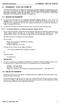 Pour être rémunéré par la Régie de l assurance maladie (Régie), le dispensateur doit soumettre sa demande de paiement dans les 90 jours suivant la date à laquelle la personne assurée a reçu les services
Pour être rémunéré par la Régie de l assurance maladie (Régie), le dispensateur doit soumettre sa demande de paiement dans les 90 jours suivant la date à laquelle la personne assurée a reçu les services
FedEx Ship Manager. Guide de l utilisateur. Solutions de surface FedEx International DirectDistribution. FedEx Transborder Distribution
 FedEx Ship Manager MC FedEx Transborder Distribution MD Solutions de surface FedEx International DirectDistribution MD Guide de l utilisateur Table des matières FedEx Transborder Distribution MD Solutions
FedEx Ship Manager MC FedEx Transborder Distribution MD Solutions de surface FedEx International DirectDistribution MD Guide de l utilisateur Table des matières FedEx Transborder Distribution MD Solutions
GUIDE MEMBRE ESPACE COLLABORATIF. Février 2012
 GUIDE MEMBRE ESPACE COLLABORATIF Février 2012 Ce document est disponible sur le site WEB de l Agence de la santé et des services sociaux de la Montérégie, à l adresse suivante : http://extranet.santemonteregie.qc.ca/userfiles/file/espace-collabo/2012-02-04guide-membre-espace-collaboratif.pdf
GUIDE MEMBRE ESPACE COLLABORATIF Février 2012 Ce document est disponible sur le site WEB de l Agence de la santé et des services sociaux de la Montérégie, à l adresse suivante : http://extranet.santemonteregie.qc.ca/userfiles/file/espace-collabo/2012-02-04guide-membre-espace-collaboratif.pdf
Demande générale de remboursement de la taxe de vente du Québec Loi sur la taxe de vente du Québec
 Demande générale de remboursement de la taxe de vente du Québec Loi sur la taxe de vente du Québec VD-403 (2012-01) 1 de 6 Ce formulaire s adresse à toute personne qui désire demander un remboursement
Demande générale de remboursement de la taxe de vente du Québec Loi sur la taxe de vente du Québec VD-403 (2012-01) 1 de 6 Ce formulaire s adresse à toute personne qui désire demander un remboursement
Club informatique Mont-Bruno Séances du 05 octobre et du 24 octobre 2012 Présentateurs : Réjean Côté
 Contenu de la rencontre Club informatique Mont-Bruno Séances du 05 octobre et du 24 octobre 2012 Présentateurs : Réjean Côté Les fonctions de base de Windows Live Mail, Windows Mail et Outlook Express
Contenu de la rencontre Club informatique Mont-Bruno Séances du 05 octobre et du 24 octobre 2012 Présentateurs : Réjean Côté Les fonctions de base de Windows Live Mail, Windows Mail et Outlook Express
Nouvelles fonctionnalités
 Version 9.46 Nouvelles fonctionnalités 1. Agenda : Un bouton d affichage a été ajouté. Ainsi il vous sera possible de visualiser soit une journée entière ou une semaine entière en mode 5 jours. 2. Fiche
Version 9.46 Nouvelles fonctionnalités 1. Agenda : Un bouton d affichage a été ajouté. Ainsi il vous sera possible de visualiser soit une journée entière ou une semaine entière en mode 5 jours. 2. Fiche
Manuel de l utilisateur du système en ligne pour les demandes de subvention ainsi que pour les rapports sur leur utilisation
 Manuel de l utilisateur du système en ligne pour les demandes de subvention ainsi que pour les rapports sur leur utilisation Fonds de contributions volontaires des Nations Unies contre les formes contemporaines
Manuel de l utilisateur du système en ligne pour les demandes de subvention ainsi que pour les rapports sur leur utilisation Fonds de contributions volontaires des Nations Unies contre les formes contemporaines
Saisir et traiter les engagements de coûts
 Saisir et traiter les engagements de coûts 1. Créer un engagement... 2 1.1 Indiquer le type de pièce... 2 1.2 Saisir l'engagement... 2 2. Afficher un engagement... 5 3. Modifier un engagement... 7 4. Consulter
Saisir et traiter les engagements de coûts 1. Créer un engagement... 2 1.1 Indiquer le type de pièce... 2 1.2 Saisir l'engagement... 2 2. Afficher un engagement... 5 3. Modifier un engagement... 7 4. Consulter
Taxe Produit Assurance (TPA) au Québec
 Bulletin au client de CTWizard ADP Services aux Concessionnaires 1950 Hassell Road Hoffman Estates, IL 60169-6308 Taxe Produit Assurance (TPA) au Québec Attention : Tous les directeurs et contrôleurs du
Bulletin au client de CTWizard ADP Services aux Concessionnaires 1950 Hassell Road Hoffman Estates, IL 60169-6308 Taxe Produit Assurance (TPA) au Québec Attention : Tous les directeurs et contrôleurs du
COMPTABILITE SAGE LIGNE 100
 COMPTABILITE SAGE LIGNE 100 Date : 20/09/2006 Auteur : Pascal VIGUIER Réf. : SAGE092006 SOMMAIRE SOMMAIRE...1 1. MENU FICHIER...3 1.1 1.2 AUTORISATION D ACCES...3 A PROPOS DE VOTRE SOCIETE...4 1.2.1 1.2.2
COMPTABILITE SAGE LIGNE 100 Date : 20/09/2006 Auteur : Pascal VIGUIER Réf. : SAGE092006 SOMMAIRE SOMMAIRE...1 1. MENU FICHIER...3 1.1 1.2 AUTORISATION D ACCES...3 A PROPOS DE VOTRE SOCIETE...4 1.2.1 1.2.2
Guide Utilisateur Banque en Ligne Banque de Nouvelle Calédonie
 Guide Utilisateur Banque en Ligne Banque de Nouvelle Calédonie www.bnc.nc Aide en ligne Pour plus d informations, écrivez à contact@bnc.nc 1 TABLE DES MAT IERES COMMENT ACCEDER A MES COMPTES?... 3 SYNTHESE
Guide Utilisateur Banque en Ligne Banque de Nouvelle Calédonie www.bnc.nc Aide en ligne Pour plus d informations, écrivez à contact@bnc.nc 1 TABLE DES MAT IERES COMMENT ACCEDER A MES COMPTES?... 3 SYNTHESE
Modifications aux logiciels DCision ERP 11. Table des matières
 110-6600 Transcanadienne Pointe-Claire, QC H9R 4S2 (514) 694-4878 www.dcisoft.ca Modifications aux logiciels DCision ERP 11 Ce document contient la liste des principales modifications apportées aux logiciels
110-6600 Transcanadienne Pointe-Claire, QC H9R 4S2 (514) 694-4878 www.dcisoft.ca Modifications aux logiciels DCision ERP 11 Ce document contient la liste des principales modifications apportées aux logiciels
OBLIGATIONS D ÉPARGNE DU CANADA GUIDE DE TRANSMISSION WEB 2014. oec.gc.ca PROGRAMME D ÉPARGNE-SALAIRE 20$ 40$ 80$ 50 $ 30$ WEBGUIDE-14
 7 GUIDE DE TRANSMISSION WEB 204 OBLIGATIONS D ÉPARGNE DU CANADA oec.gc.ca PROGRAMME D ÉPARGNE-SALAIRE 40$ 5$ 30$ 0$ 20$ 80$ 70$ 0$ Pourquoi épargnez-vous? 50 $ 40$ 20 0$ 80$ 4 20$ 7 7 $ $ $ $ $ $ $ $ $
7 GUIDE DE TRANSMISSION WEB 204 OBLIGATIONS D ÉPARGNE DU CANADA oec.gc.ca PROGRAMME D ÉPARGNE-SALAIRE 40$ 5$ 30$ 0$ 20$ 80$ 70$ 0$ Pourquoi épargnez-vous? 50 $ 40$ 20 0$ 80$ 4 20$ 7 7 $ $ $ $ $ $ $ $ $
GUIDE DE L UTILISATEUR DE CONNEXION HOOPP
 GUIDE DE L UTILISATEUR DE CONNEXION HOOPP MAI 2013 Introduction... 3 À propos de Connexion HOOPP... 3 Navigateurs pris en charge... 3 Onglets Connexion HOOPP -- Aperçu... 3 Accueil... 4 Retraite... 4 Rente...
GUIDE DE L UTILISATEUR DE CONNEXION HOOPP MAI 2013 Introduction... 3 À propos de Connexion HOOPP... 3 Navigateurs pris en charge... 3 Onglets Connexion HOOPP -- Aperçu... 3 Accueil... 4 Retraite... 4 Rente...
BONNE NOUVELLE, À PARTIR DE DEMAIN 15 AOÛT 2014, l inscription en ligne sera disponible à partir du site de l ARO.
 ARO Inscription en ligne, Automne 2014 BONNE NOUVELLE, À PARTIR DE DEMAIN 15 AOÛT 2014, l inscription en ligne sera disponible à partir du site de l ARO. À partir de cette date, vous n aurez qu à vous
ARO Inscription en ligne, Automne 2014 BONNE NOUVELLE, À PARTIR DE DEMAIN 15 AOÛT 2014, l inscription en ligne sera disponible à partir du site de l ARO. À partir de cette date, vous n aurez qu à vous
Guide d'utilisation. Centre des ressources Demande électronique de matériel publicitaire. Juin 2005
 Centre des ressources Demande électronique de Compagnie d'assurance vie RBC 2005. Tous droits réservés. Table des matières INTRODUCTION... 3 ACCÈS À LA DEMANDE ÉLECTRONIQUE DE MATÉRIEL PUBLICITAIRE...
Centre des ressources Demande électronique de Compagnie d'assurance vie RBC 2005. Tous droits réservés. Table des matières INTRODUCTION... 3 ACCÈS À LA DEMANDE ÉLECTRONIQUE DE MATÉRIEL PUBLICITAIRE...
Application de Gestion des Notes de Frais sous Lotus Notes via un navigateur avec WorkFlow 1
 Gestion des Notes de Frais avec Workflow pour Lotus Notes R5 et R6 Application de type Navigateur CVM sas 8 rue Paul Cézanne 93360 Neuilly-Plaisance - Tél : 33 (0)1.43.67.09.03 - Fax : 33 (0)1 43.67.35.40
Gestion des Notes de Frais avec Workflow pour Lotus Notes R5 et R6 Application de type Navigateur CVM sas 8 rue Paul Cézanne 93360 Neuilly-Plaisance - Tél : 33 (0)1.43.67.09.03 - Fax : 33 (0)1 43.67.35.40
1. Création du profil
 Marche à suivre pour votre inscription au portail et aux activités de développement professionnel continu de la Faculté de médecine de l Université Laval 1. Création du profil Toute personne désirant s
Marche à suivre pour votre inscription au portail et aux activités de développement professionnel continu de la Faculté de médecine de l Université Laval 1. Création du profil Toute personne désirant s
Étape 1 : Création d une adresse courriel GMAIL
 Wix est une plateforme gratuite pour la construction de sites. Créez des sites de folie en utilisant un de nos modèles ou commencez votre site à partir d'une page blanche! Aucune connaissance technique
Wix est une plateforme gratuite pour la construction de sites. Créez des sites de folie en utilisant un de nos modèles ou commencez votre site à partir d'une page blanche! Aucune connaissance technique
Débuter avec Excel. Excel 2007-2010
 Débuter avec Excel Excel 2007-2010 Fabienne ROUX Conseils & Formation 10/04/2010 TABLE DES MATIÈRES LE RUBAN 4 LE CLASSEUR 4 RENOMMER LES FEUILLES DU CLASSEUR 4 SUPPRIMER DES FEUILLES D UN CLASSEUR 4 AJOUTER
Débuter avec Excel Excel 2007-2010 Fabienne ROUX Conseils & Formation 10/04/2010 TABLE DES MATIÈRES LE RUBAN 4 LE CLASSEUR 4 RENOMMER LES FEUILLES DU CLASSEUR 4 SUPPRIMER DES FEUILLES D UN CLASSEUR 4 AJOUTER
Prezi. Table des matières
 Prezi Table des matières 1. Inscription... 2 2. ouvrir prezi... 4 3. créer une nouvelle présentation... 4 3.1. Ajout de texte... 5 3.2. Modifier (éditer) le texte... 5 3.3. Insérer une image... 5 3.4.
Prezi Table des matières 1. Inscription... 2 2. ouvrir prezi... 4 3. créer une nouvelle présentation... 4 3.1. Ajout de texte... 5 3.2. Modifier (éditer) le texte... 5 3.3. Insérer une image... 5 3.4.
Révision salariale - Manager
 Révision salariale - Manager Version : V1.0, mise à jour le 29/07/2014 Légende : 1 Information Points d attention Etapes Astuces De quoi s agit-il? VITALIS a pour vocation de permettre et faciliter la
Révision salariale - Manager Version : V1.0, mise à jour le 29/07/2014 Légende : 1 Information Points d attention Etapes Astuces De quoi s agit-il? VITALIS a pour vocation de permettre et faciliter la
Comment l utiliser? Manuel consommateur
 Comment l utiliser? Manuel consommateur Table des matières 1. QUE DOIS-JE FAIRE POUR OBTENIR L ACCES A MON ESPACE CLIENT?... 3 2. ACCÉDER À VOTRE ESPACE CLIENT... 4 3. CONSULTER VOS DONNÉES... 6 3.1. MES
Comment l utiliser? Manuel consommateur Table des matières 1. QUE DOIS-JE FAIRE POUR OBTENIR L ACCES A MON ESPACE CLIENT?... 3 2. ACCÉDER À VOTRE ESPACE CLIENT... 4 3. CONSULTER VOS DONNÉES... 6 3.1. MES
Notice de présentation. La mise à jour de la référence bancaire sous TelePAC
 Notice de présentation La mise à jour de la référence bancaire sous TelePAC Avril 2015 Table des matières Présentation générale... 3 La mise à jour de votre référence bancaire... 4 1. Créer une nouvelle
Notice de présentation La mise à jour de la référence bancaire sous TelePAC Avril 2015 Table des matières Présentation générale... 3 La mise à jour de votre référence bancaire... 4 1. Créer une nouvelle
Comptabilité - USR. Logiciel : Comptabilité USR - Version 2,16 Documentation réalisée par JJ Gorge Trésorier Tir à l'arc le 04/04/2010 1 / 15
 Logiciel : Comptabilité USR - Version 2,16 Documentation réalisée par JJ Gorge Trésorier Tir à l'arc le 04/04/2010 1 / 15 Table des matières Ecran principal de saisie...3 Ajouter une nouvelle opération
Logiciel : Comptabilité USR - Version 2,16 Documentation réalisée par JJ Gorge Trésorier Tir à l'arc le 04/04/2010 1 / 15 Table des matières Ecran principal de saisie...3 Ajouter une nouvelle opération
Guide pour les chercheurs. Version 1.0
 Guide pour les chercheurs Version 1.0 Septembre 2012 Table des matières 1. Introduction... 3 2. Les types de fonds... 3 3. Accès... 3 4. FAST MaRecherche... 4 4.1 Hyperlien pour accéder à FAST MaRecherche...
Guide pour les chercheurs Version 1.0 Septembre 2012 Table des matières 1. Introduction... 3 2. Les types de fonds... 3 3. Accès... 3 4. FAST MaRecherche... 4 4.1 Hyperlien pour accéder à FAST MaRecherche...
Guide de l utilisateur Auteurs
 Guide de l utilisateur Auteurs Système de gestion des droits de reproduction en ligne de Copibec Table des matières Introduction 5 Compte 6 Inscription d un nouveau compte 6 Gestion des comptes 10 Ajouter
Guide de l utilisateur Auteurs Système de gestion des droits de reproduction en ligne de Copibec Table des matières Introduction 5 Compte 6 Inscription d un nouveau compte 6 Gestion des comptes 10 Ajouter
Guide de démarrage rapide Centre de copies et d'impression Bureau en Gros en ligne
 Guide de démarrage rapide Centre de copies et d'impression Bureau en Gros en ligne Aperçu du Centre de copies et d'impression Bureau en Gros en ligne Pour accéder à «copies et impression Bureau en Gros
Guide de démarrage rapide Centre de copies et d'impression Bureau en Gros en ligne Aperçu du Centre de copies et d'impression Bureau en Gros en ligne Pour accéder à «copies et impression Bureau en Gros
Gestion des documents avec ALFRESCO
 Gestion des documents avec ALFRESCO 1 INTRODUCTION : 2 1.1 A quoi sert ALFRESCO? 2 1.2 Comment s en servir? 2 2 Créer d un site collaboratif 3 2.1 Créer le site 3 2.2 Inviter des membres 4 3 Accéder à
Gestion des documents avec ALFRESCO 1 INTRODUCTION : 2 1.1 A quoi sert ALFRESCO? 2 1.2 Comment s en servir? 2 2 Créer d un site collaboratif 3 2.1 Créer le site 3 2.2 Inviter des membres 4 3 Accéder à
SFT Instr. 1.1.1 INSTRUCTION DE TRAVAIL : GESTION D UNE CAISSE
 SFT Instr. 1.1.1 INSTRUCTION DE TRAVAIL : GESTION D UNE CAISSE Sommaire 1. Demande d ouverture d une caisse... 2 1.1 Démarche de l institut... 2 1.1.1 Spécimen de signature... 2 1.2 Démarche du SFT...
SFT Instr. 1.1.1 INSTRUCTION DE TRAVAIL : GESTION D UNE CAISSE Sommaire 1. Demande d ouverture d une caisse... 2 1.1 Démarche de l institut... 2 1.1.1 Spécimen de signature... 2 1.2 Démarche du SFT...
Manuel fournisseur : procédure pour prendre connaissance d une consultation en ligne et soumettre une offre. Version de février 2014 SNCF
 Manuel fournisseur : procédure pour prendre connaissance d une consultation en ligne et soumettre une offre Version de février 2014 SNCF Introduction Ce document a pour objectif : De vous présenter, pas
Manuel fournisseur : procédure pour prendre connaissance d une consultation en ligne et soumettre une offre Version de février 2014 SNCF Introduction Ce document a pour objectif : De vous présenter, pas
Manuel d utilisation. Centre de facturation UPS
 Manuel d utilisation Centre de facturation UPS 2014 United Parcel Service of America, Inc. UPS, la marque UPS et la couleur marron sont des marques commerciales de United Parcel Service of America, Inc.
Manuel d utilisation Centre de facturation UPS 2014 United Parcel Service of America, Inc. UPS, la marque UPS et la couleur marron sont des marques commerciales de United Parcel Service of America, Inc.
Présentation - Tableau de bord du CA Carrefour informationnel et documentaire des Laurentides
 [Texte] Présentation - Tableau de bord du CA Carrefour informationnel et documentaire des Laurentides Contenu Préambule... 3 Index... 3 Visualisation du rapport Cognos... 4 Réception du rapport par courrier
[Texte] Présentation - Tableau de bord du CA Carrefour informationnel et documentaire des Laurentides Contenu Préambule... 3 Index... 3 Visualisation du rapport Cognos... 4 Réception du rapport par courrier
Cahier n o 6. Mon ordinateur. Fichiers et dossiers Sauvegarde et classement
 Cahier n o 6 Mon ordinateur Fichiers et dossiers Sauvegarde et classement ISBN : 978-2-922881-10-3 2 Table des matières Fichiers et dossiers Sauvegarde et classement La sauvegarde 4 Enregistrer 4 De quelle
Cahier n o 6 Mon ordinateur Fichiers et dossiers Sauvegarde et classement ISBN : 978-2-922881-10-3 2 Table des matières Fichiers et dossiers Sauvegarde et classement La sauvegarde 4 Enregistrer 4 De quelle
Table des matières. janvier 2008 2
 Table des matières 1.0 Introduction... 3 Au sujet de la solution générique Saisie d une commande express Expédier au Canada... 3 Inscription à la solution générique Saisie d une commande express Expédier
Table des matières 1.0 Introduction... 3 Au sujet de la solution générique Saisie d une commande express Expédier au Canada... 3 Inscription à la solution générique Saisie d une commande express Expédier
Excel 2007 Niveau 3 Page 1 www.admexcel.com
 Excel 2007 Niveau 3 Page 1 TABLE DES MATIERES UTILISATION DE LISTES DE DONNEES... 4 REMARQUES PREALABLES SUR LES LISTES DE DONNEES... 4 METTRE EN FORME LE TABLEAU... 6 METTRE LA LISTE A JOUR... 7 a/ Directement
Excel 2007 Niveau 3 Page 1 TABLE DES MATIERES UTILISATION DE LISTES DE DONNEES... 4 REMARQUES PREALABLES SUR LES LISTES DE DONNEES... 4 METTRE EN FORME LE TABLEAU... 6 METTRE LA LISTE A JOUR... 7 a/ Directement
Outil de travail d Aide juridique Ontario sur Aide juridique en ligne
 Outil de travail d Aide juridique Ontario sur Aide juridique en ligne Aide juridique Ontario Outil de travail d Aide juridique Ontario sur Aide juridique en ligne Titre : Auteur : Dernière mise à jour
Outil de travail d Aide juridique Ontario sur Aide juridique en ligne Aide juridique Ontario Outil de travail d Aide juridique Ontario sur Aide juridique en ligne Titre : Auteur : Dernière mise à jour
ÉCOLE POLYTECHNIQUE FÉDÉRALE DE LAUSANNE. Manuel de formation. Achats
 ÉCOLE POLYTECHNIQUE FÉDÉRALE DE LAUSANNE Manuel de formation Achats Date de diffusion : Septembre 2010 Table des matières 1. INTRODUCTION... 2 2. CONNEXION A L APPLICATION D ACHAT... 3 2.1 Demande de droits...
ÉCOLE POLYTECHNIQUE FÉDÉRALE DE LAUSANNE Manuel de formation Achats Date de diffusion : Septembre 2010 Table des matières 1. INTRODUCTION... 2 2. CONNEXION A L APPLICATION D ACHAT... 3 2.1 Demande de droits...
Cours pratique Excel. Dans chacune des feuilles, les donnés sont déjà entrées afin de gagner du temps.
 Cours pratique Excel Présentation du classeur cours.xls C est un classeur qui contient 7 feuilles Liste de personnes Calculs simples Solde Listes Auto Relatif Absolu Formats Paye Cours AFM Dans chacune
Cours pratique Excel Présentation du classeur cours.xls C est un classeur qui contient 7 feuilles Liste de personnes Calculs simples Solde Listes Auto Relatif Absolu Formats Paye Cours AFM Dans chacune
GUIDE DE L UTILISATEUR. SERVICE EN LIGNE DE PRISE DE RENDEZ-VOUS Page 1 LIV_PRJ_RDL_DEV914_APP_ENLIGNE_GUIDE_UTILISATEUR_1,1_2013-03-14.docx/.
 SERVICE EN LIGNE DE PRISE DE RENDEZ-VOUS GUIDE DE L UTILISATEUR SERVICE EN LIGNE DE PRISE DE RENDEZ-VOUS Page 1 Table des matières 1 Termes techniques, icônes et boutons... 4 1.1 Termes techniques... 4
SERVICE EN LIGNE DE PRISE DE RENDEZ-VOUS GUIDE DE L UTILISATEUR SERVICE EN LIGNE DE PRISE DE RENDEZ-VOUS Page 1 Table des matières 1 Termes techniques, icônes et boutons... 4 1.1 Termes techniques... 4
Manuel de l utilisateur à l intention des candidats externes
 Manuel de l utilisateur à l intention des candidats externes Version 13A Société canadienne d hypothèques et logement Août 2013 Élaboré pour la SCHL par : Rémi R. Paquette Révisé par : Kristen Provost
Manuel de l utilisateur à l intention des candidats externes Version 13A Société canadienne d hypothèques et logement Août 2013 Élaboré pour la SCHL par : Rémi R. Paquette Révisé par : Kristen Provost
Manuel d utilisation du logiciel RÉSULTATS. Édition destinée aux départements
 Manuel d utilisation du logiciel RÉSULTATS Édition destinée aux départements Avant propos. Qu est-ce le logiciel RÉSULTATS? RÉSULTATS est une application entièrement web destinée à la saisie et à la diffusion
Manuel d utilisation du logiciel RÉSULTATS Édition destinée aux départements Avant propos. Qu est-ce le logiciel RÉSULTATS? RÉSULTATS est une application entièrement web destinée à la saisie et à la diffusion
Gestion des Factures
 Gestion des Factures Sommaire Comment enregistrer une facture client... 3 Sous 2DCaisse... 3 Création d une facture sur ticket validé... 3 Réglé une facture non soldée... 5 Valider un ticket sans règlement...
Gestion des Factures Sommaire Comment enregistrer une facture client... 3 Sous 2DCaisse... 3 Création d une facture sur ticket validé... 3 Réglé une facture non soldée... 5 Valider un ticket sans règlement...
COTISANT AU RÉGIME GUIDE D ACCÈS AU COMPTE
 COTISANT AU RÉGIME GUIDE D ACCÈS AU COMPTE EN LIGNE RÉGIMES DE RETRAITE COLLECTIFS OFFERTS PAR CO-OPERATORS Notre service à la clientèle est à votre entière disposition pour répondre à vos questions sur
COTISANT AU RÉGIME GUIDE D ACCÈS AU COMPTE EN LIGNE RÉGIMES DE RETRAITE COLLECTIFS OFFERTS PAR CO-OPERATORS Notre service à la clientèle est à votre entière disposition pour répondre à vos questions sur
Guide de rapports ADT Sélecte
 Guide de rapports ADT Sélecte ADT Sélecte est un service qui permet à nos clients de requêter, ou planifier, leurs propres rapports. De la page de réception ADT Sélecte, cliquez sur Ouvrir une session
Guide de rapports ADT Sélecte ADT Sélecte est un service qui permet à nos clients de requêter, ou planifier, leurs propres rapports. De la page de réception ADT Sélecte, cliquez sur Ouvrir une session
CONTRAT DE LICENCE D'EXPLOITATION ET DE GARANTIE LIMITÉE
 CONTRAT DE LICENCE D'EXPLOITATION ET DE GARANTIE LIMITÉE LISEZ ATTENTIVEMENT LES CONDITIONS STIPULÉES CI-DESSOUS. En installant, copiant, ou en utilisant de façon quelconque le logiciel, vous vous engagez
CONTRAT DE LICENCE D'EXPLOITATION ET DE GARANTIE LIMITÉE LISEZ ATTENTIVEMENT LES CONDITIONS STIPULÉES CI-DESSOUS. En installant, copiant, ou en utilisant de façon quelconque le logiciel, vous vous engagez
1) Information sur le logiciel et la notice 2) Le tableau de bord 3) Les devis 4) Les factures 5) Les factures d acompte 6) Les avoirs sur facture
 NOTICE 1/75 SOMMAIRE MyAbaque a été réalisé pour les petites et moyennes entreprises et les autosentrepreneurs. Il permet de suivre et contrôler le déroulement d un dossier (réalisation du devis, commande
NOTICE 1/75 SOMMAIRE MyAbaque a été réalisé pour les petites et moyennes entreprises et les autosentrepreneurs. Il permet de suivre et contrôler le déroulement d un dossier (réalisation du devis, commande
PROCÉDURE ÉLECTRONIQUE DE REMISE DE NOTES
 PROCÉDURE ÉLECTRONIQUE DE REMISE DE NOTES - Entrer dans votre compte symbiose/mes outils/dossier étudiants (GESTA II). - Écran login (même compte utilisateur et même mot de passe). - Cliquer sur Menu Navigation
PROCÉDURE ÉLECTRONIQUE DE REMISE DE NOTES - Entrer dans votre compte symbiose/mes outils/dossier étudiants (GESTA II). - Écran login (même compte utilisateur et même mot de passe). - Cliquer sur Menu Navigation
Internet Marketing Manager
 L Internet Marketing Manager est un outil informatique facile à utiliser et moderne pour la conception et la gestion des processus marketing en-ligne et l optimisation de la présence sur Internet des entreprises.
L Internet Marketing Manager est un outil informatique facile à utiliser et moderne pour la conception et la gestion des processus marketing en-ligne et l optimisation de la présence sur Internet des entreprises.
Services de déclaration et de paiement d impôts de BMO Banque de Montréal. Guide de l utilisateur
 Services de déclaration et de paiement d impôts de BMO Banque de Montréal Guide de l utilisateur Services de déclaration et de paiement d impôts de BMO Banque de Montréal Guide de l utilisateur Les Services
Services de déclaration et de paiement d impôts de BMO Banque de Montréal Guide de l utilisateur Services de déclaration et de paiement d impôts de BMO Banque de Montréal Guide de l utilisateur Les Services
Guide de présentation du courrier électronique. Microsoft Outlook 2010. Préparé par : Patrick Kenny
 Guide de présentation du courrier électronique Microsoft Outlook 2010 Préparé par : Patrick Kenny 5 décembre 2011 Table des matières Adresse courriel, nom de domaine et compte des employés :... 4 Liste
Guide de présentation du courrier électronique Microsoft Outlook 2010 Préparé par : Patrick Kenny 5 décembre 2011 Table des matières Adresse courriel, nom de domaine et compte des employés :... 4 Liste
PROGRAMMATION D UN ENREGISTREUR NUMÉRIQUE PERSONNEL (ENP) À PARTIR D ILLICO WEB. Guide d utilisation v 1.0
 PROGRAMMATION D UN ENREGISTREUR NUMÉRIQUE PERSONNEL (ENP) À PARTIR D ILLICO WEB Guide d utilisation v 1.0 1 Table des matières I PRÉSENTATION... 3 II IDENTIFICATION ET OUVERTURE DE SESSION... 4 1) Identification
PROGRAMMATION D UN ENREGISTREUR NUMÉRIQUE PERSONNEL (ENP) À PARTIR D ILLICO WEB Guide d utilisation v 1.0 1 Table des matières I PRÉSENTATION... 3 II IDENTIFICATION ET OUVERTURE DE SESSION... 4 1) Identification
Obligations à prime du Canada Titres avec certificat (formulaire CPB-12) Achats avec certificat Table des matières
 Obligations à prime du Canada Titres avec certificat (formulaire CPB-12) Achats avec certificat Table des matières Généralités... 1 Conservation des documents... 1 Types de formulaires de souscription...
Obligations à prime du Canada Titres avec certificat (formulaire CPB-12) Achats avec certificat Table des matières Généralités... 1 Conservation des documents... 1 Types de formulaires de souscription...
Guide plate-forme irptesting.com
 Guide plate-forme irptesting.com Section 1. Comment vous rendre sur la plate-forme Section 2. Comment créer une nouvelle entreprise/groupe Section 3. Comment créer un nouveau candidat Section 4. Comment
Guide plate-forme irptesting.com Section 1. Comment vous rendre sur la plate-forme Section 2. Comment créer une nouvelle entreprise/groupe Section 3. Comment créer un nouveau candidat Section 4. Comment
KWISATZ LA GESTION DES REMISE EN BANQUE
 Table des matières -1) KWISATZ - GESTION DES REMISES EN BANQUE...2-1.1) Introduction...2-1.2) Paramétrage...3-1.2.1) Le paramétrage des comptes bancaires de la société...3-1.2.2) Le paramétrage des modes
Table des matières -1) KWISATZ - GESTION DES REMISES EN BANQUE...2-1.1) Introduction...2-1.2) Paramétrage...3-1.2.1) Le paramétrage des comptes bancaires de la société...3-1.2.2) Le paramétrage des modes
INSERER DES OBJETS - LE RUBAN INSERTION... 3 TABLEAUX
 TABLE DES MATIERES Livret Utilisateur Excel 2007 Niveau 2 INSERER DES OBJETS - LE RUBAN INSERTION... 3 TABLEAUX... 4 Les tableaux croisés dynamiques... 4 Création d un tableau croisé... 5 Comparer des
TABLE DES MATIERES Livret Utilisateur Excel 2007 Niveau 2 INSERER DES OBJETS - LE RUBAN INSERTION... 3 TABLEAUX... 4 Les tableaux croisés dynamiques... 4 Création d un tableau croisé... 5 Comparer des
SOMMAIRE... 1 ESPACE DU CLUB...
 Documentation Extraclub Page 1/11 Sommaire SOMMAIRE... 1 ESPACE DU CLUB... 2 INTRODUCTION... 2 Bien utiliser la gestion du club... 2 Termes utilisés dans cet espace... 2 Par quoi commencer?... 2 L onglet
Documentation Extraclub Page 1/11 Sommaire SOMMAIRE... 1 ESPACE DU CLUB... 2 INTRODUCTION... 2 Bien utiliser la gestion du club... 2 Termes utilisés dans cet espace... 2 Par quoi commencer?... 2 L onglet
